win7不兼容软件怎么办 win7软件兼容性设置教程
更新时间:2023-10-30 10:39:50作者:jiang
win7不兼容软件怎么办,在如今的数字化时代,Win7操作系统作为一款广泛使用的操作系统,大家经常会遇到一个问题:一些软件在Win7上无法正常运行,这给用户带来了不便和困扰。幸运的是Win7提供了软件兼容性设置,可以帮助我们解决这个问题。通过简单的设置,我们可以让那些原本不兼容的软件在Win7上顺利运行,为我们的工作和生活带来了极大的便利。接下来我们将详细介绍Win7软件兼容性设置的教程,帮助大家轻松解决这一问题。
具体方法如下:
1、首先右击选择软件。
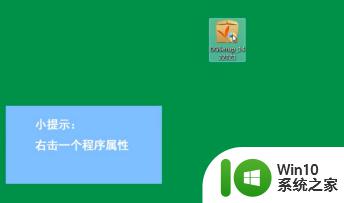
2、然后选择并点击“属性”选项。
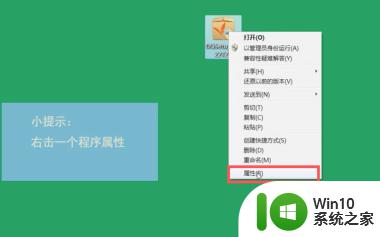
3、点击“兼容性”选项。
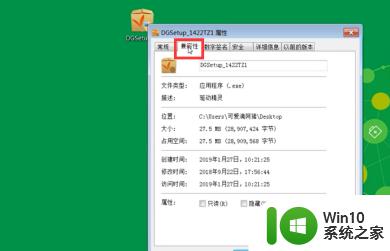
4、勾选“以兼容模式运行这个程序”。
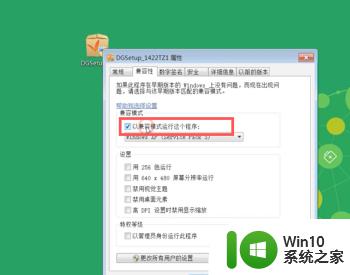
5、选择一个版本兼容即可。
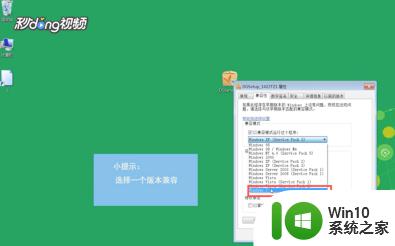
以上就是解决win7与不兼容软件的方法,如果你遇到了相同的问题,可以参考本文中介绍的步骤来修复,希望这对你有所帮助。
win7不兼容软件怎么办 win7软件兼容性设置教程相关教程
- win7如何设置软件兼容模式 win7如何设置软件兼容性模式
- Win7系统遇到软件不兼容的处理方法 Win7系统软件不兼容解决办法
- win7程序兼容性设置方法 如何解决win7系统中的兼容性问题
- win7兼容模式怎么设置 win7兼容模式设置教程步骤详解
- win7玩游戏兼容性选项设置方法 win7玩游戏兼容性选哪个
- win7版本于程序不兼容处理方法 win7版本无法兼容软件如何解决
- win7如何设置兼容模式 win7兼容模式怎么设置在哪
- win7右键属性没有兼容性设置如何解决 win7右键兼容模式设置消失怎么恢复
- win7设置兼容模式运行的方法 win7如何设置兼容模式运行
- win7冒险岛此程序存在已知的兼容性问题怎么解决 win7冒险岛程序兼容性问题解决方法
- 笔记本win7不兼容dnf如何解决 笔记本win7玩dnf不兼容怎么办
- dnf与32位win7电脑不兼容解决方法 32位win7不兼容dnf怎么办
- window7电脑开机stop:c000021a{fata systemerror}蓝屏修复方法 Windows7电脑开机蓝屏stop c000021a错误修复方法
- win7访问共享文件夹记不住凭据如何解决 Windows 7 记住网络共享文件夹凭据设置方法
- win7重启提示Press Ctrl+Alt+Del to restart怎么办 Win7重启提示按下Ctrl Alt Del无法进入系统怎么办
- 笔记本win7无线适配器或访问点有问题解决方法 笔记本win7无线适配器无法连接网络解决方法
win7系统教程推荐
- 1 win7访问共享文件夹记不住凭据如何解决 Windows 7 记住网络共享文件夹凭据设置方法
- 2 笔记本win7无线适配器或访问点有问题解决方法 笔记本win7无线适配器无法连接网络解决方法
- 3 win7系统怎么取消开机密码?win7开机密码怎么取消 win7系统如何取消开机密码
- 4 win7 32位系统快速清理开始菜单中的程序使用记录的方法 如何清理win7 32位系统开始菜单中的程序使用记录
- 5 win7自动修复无法修复你的电脑的具体处理方法 win7自动修复无法修复的原因和解决方法
- 6 电脑显示屏不亮但是主机已开机win7如何修复 电脑显示屏黑屏但主机已开机怎么办win7
- 7 win7系统新建卷提示无法在此分配空间中创建新建卷如何修复 win7系统新建卷无法分配空间如何解决
- 8 一个意外的错误使你无法复制该文件win7的解决方案 win7文件复制失败怎么办
- 9 win7系统连接蓝牙耳机没声音怎么修复 win7系统连接蓝牙耳机无声音问题解决方法
- 10 win7系统键盘wasd和方向键调换了怎么办 win7系统键盘wasd和方向键调换后无法恢复
win7系统推荐
- 1 风林火山ghost win7 64位标准精简版v2023.12
- 2 电脑公司ghost win7 64位纯净免激活版v2023.12
- 3 电脑公司ghost win7 sp1 32位中文旗舰版下载v2023.12
- 4 电脑公司ghost windows7 sp1 64位官方专业版下载v2023.12
- 5 电脑公司win7免激活旗舰版64位v2023.12
- 6 系统之家ghost win7 32位稳定精简版v2023.12
- 7 技术员联盟ghost win7 sp1 64位纯净专业版v2023.12
- 8 绿茶ghost win7 64位快速完整版v2023.12
- 9 番茄花园ghost win7 sp1 32位旗舰装机版v2023.12
- 10 萝卜家园ghost win7 64位精简最终版v2023.12